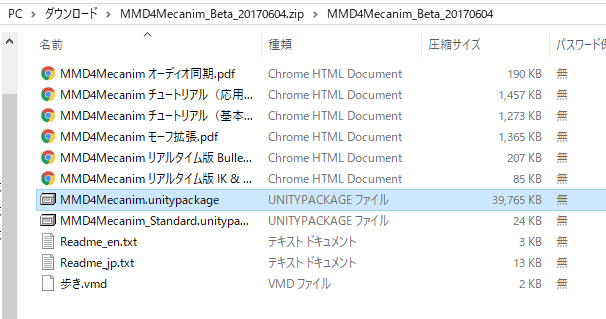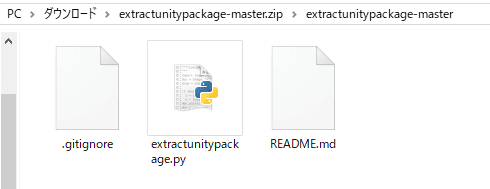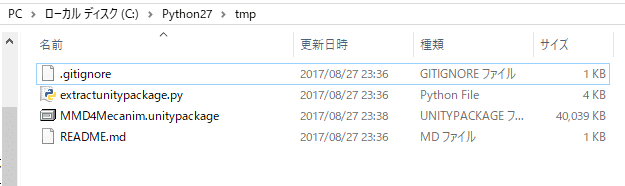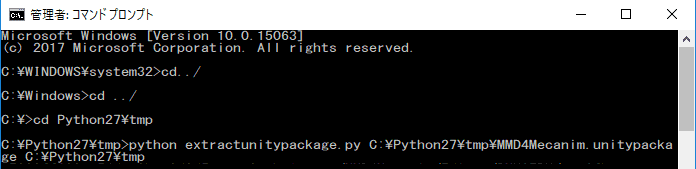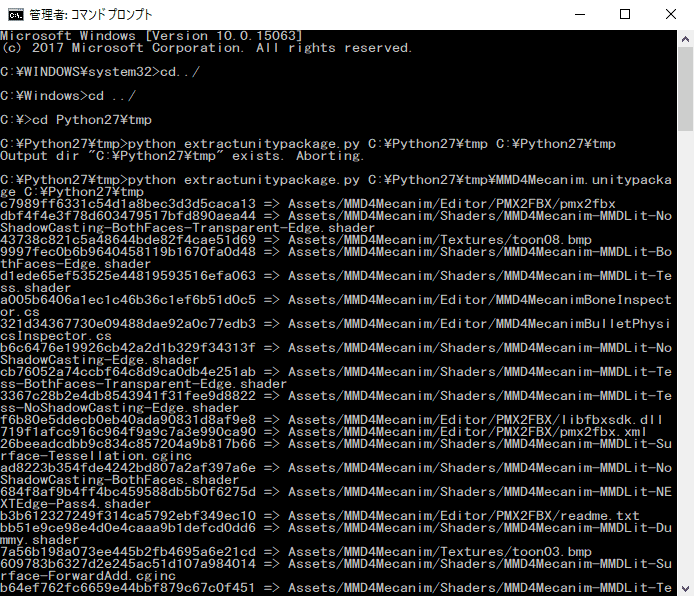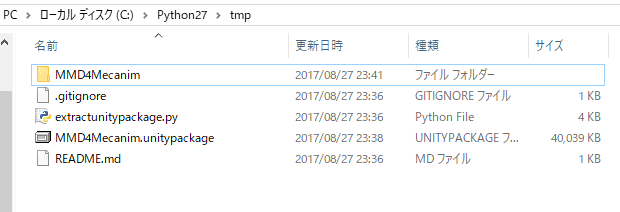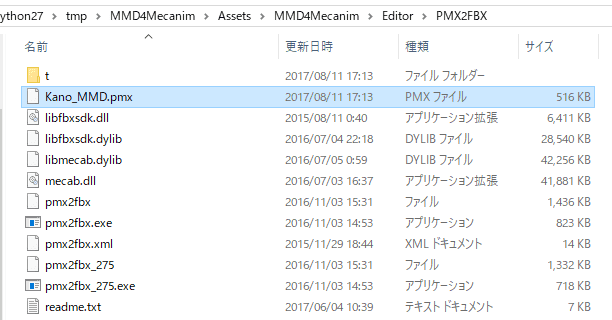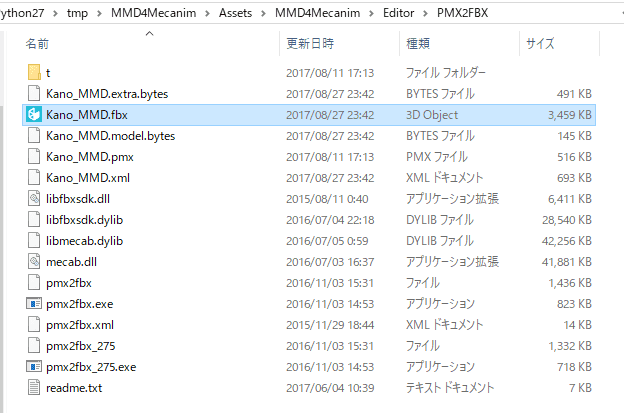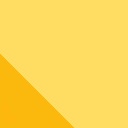MMD用のpmxファイルをfbxファイルに変換する方法を説明いたします。
今回使用する方法では、Pyhtonのインストールが必要です。 その代わりにUnityは使わない方法になります。
まずは、pmx2fbx.exeというソフトをダウンロードします。 このソフトを使えば変換できるよって、いろいろなサイトで言っている割に、このソフトがどこにあるのか、どうやって使うのかわかりにくかったのでまとめておきます。
このソフトはどうやらUnity用のパッケージとして配布されているようです。 しかし、僕はあまりUnityを使ったことがないので、今回はUnityを使いません。
このパッケージの中に「pmx2fbx.exe」が含まれていて、要するにそれが手に入ればいいわけです。 なのでUnityをインストールしてなくても大丈夫!(多分)
pmx2fbx.exeを含んだファイルをダウンロード
上のリンクから「MMD4MecanimBeta20170604.zip」をダウンロードしてください。
このzipファイルを開いてみると、「MMD4Mecanim.unitypackage」というファイルがあると思います。
今回使用するのはこのファイルです。
.unitypackageという拡張子ファイルはそのままでは開けないので開くためのソフトをダウンロードします。
このソフトの実行にPythonが必要です。
.unitypackageの解凍ソフト
https://github.com/gered/extractunitypackage
Clone or downloadからDownload zipと進み、zipファイルをダウンロードします。 展開すると以下のファイルが得られます。
これらのファイルは好きなところに展開しておいてください。 僕はC:\Python27\tmpにコピーしました。 また、「MMD4Mecanim.unitypackage」も同じ場所にコピーしておきます。 すると以下の様になるはずです。 (今回はなんとなくPyhtonをインストールしてあるフォルダ下に展開してますが、特に意味はないです。ほかの場所でも問題ないと思います。)
コマンドプロンプトを開きます。
ちなみにcdはフォルダ移動、cd ../で一つ上の階層フォルダへの移動をしています。 先ほどファイルを移動させたフォルダへ移動し
python extractunitypackage.py C:\Python27\tmp\MMD4Mecanim.unitypackage C:\Python27\tmp
と入力してエンターを押します。 フォルダパスは自分が作ったフォルダパスに合わせてくださいね。 ちなみに何を入力しているかといいますと、実行スクリプト、解凍したいファイルパス、出力ファイルパスです。
すると、がががーといろいろと出てきますので待ちます。
すると以下のようなフォルダができます。
このフォルダの「C:\Python27\tmp\MMD4Mecanim\Assets\MMD4Mecanim\Editor\PMX2FBX」のパスにアクセスします。
FBXファイルに変換する
そこにはpmx2fbx.exeができていると思います。
ここに変換したい.pmxファイルをコピーします。
コマンドプロンプトから実行してもいいのですが、めんどくさいので.pmxファイルをpmx2fbx.exeにドラッグアンドドロップします。
すると.fbxファイルに変換されたと思います。